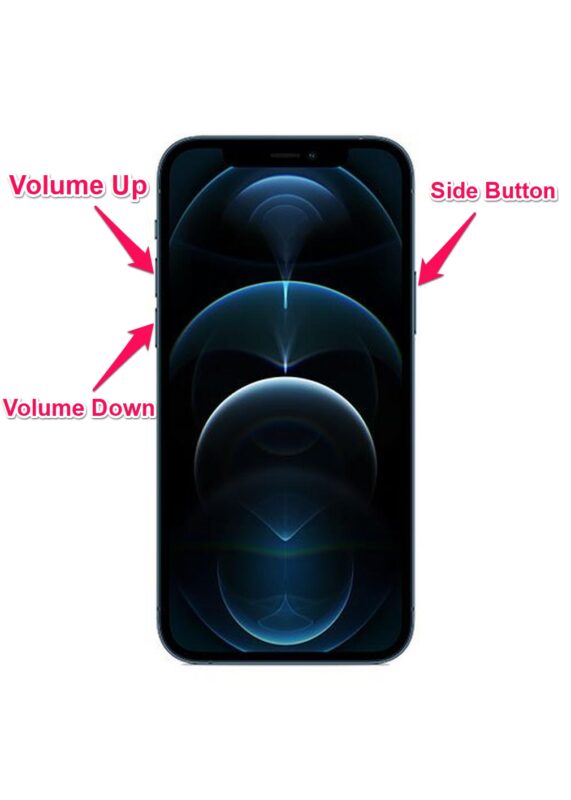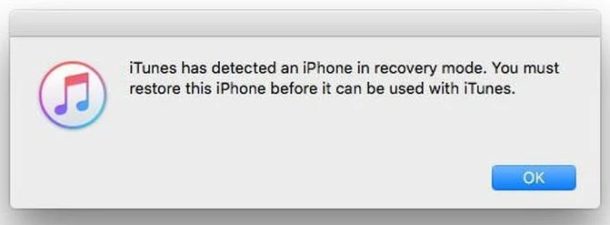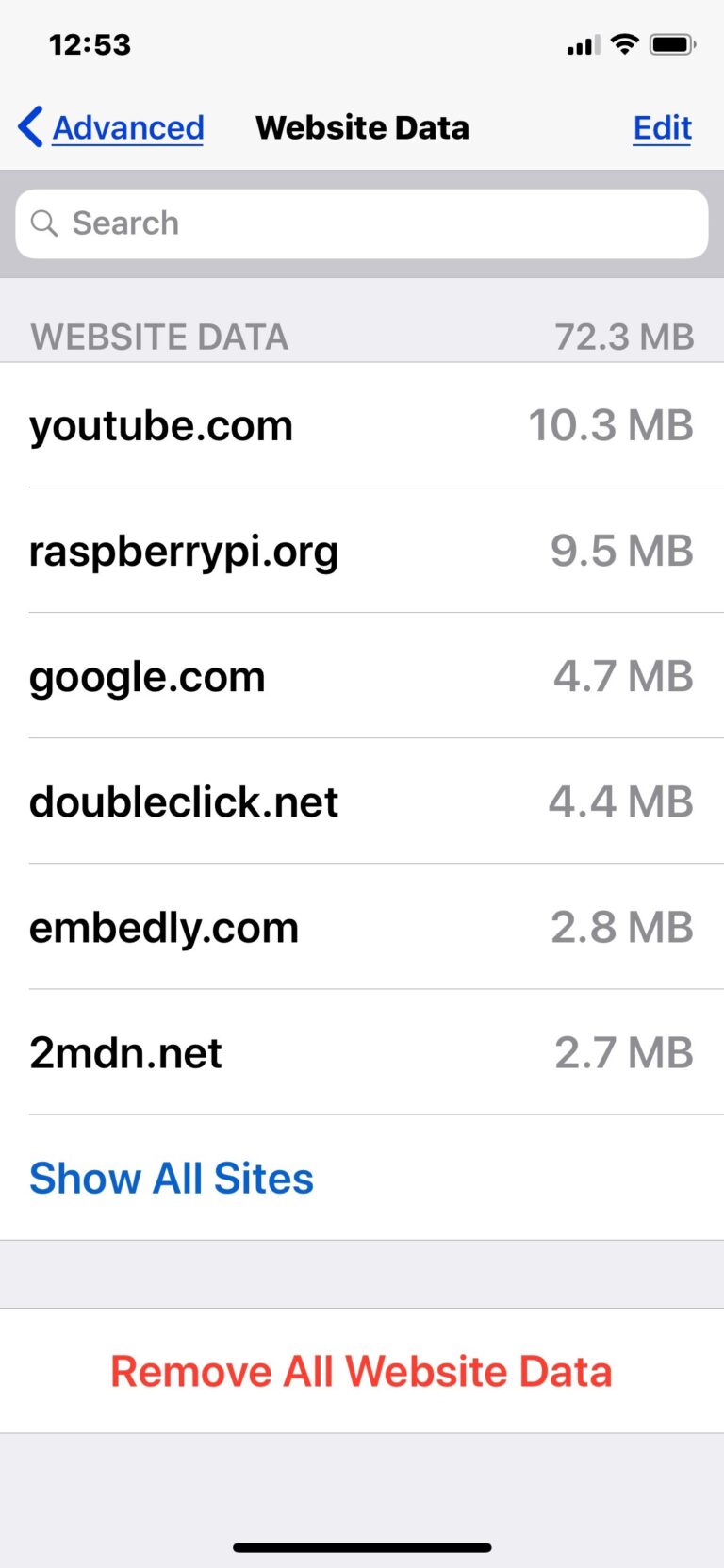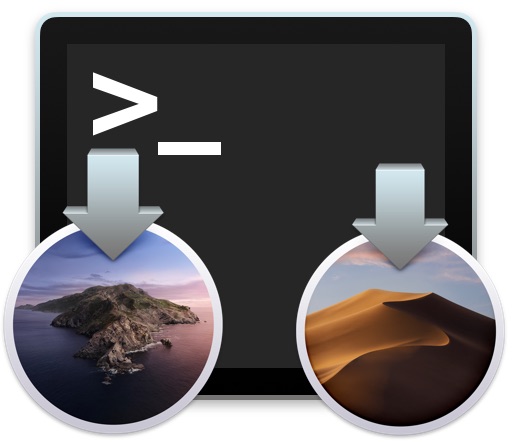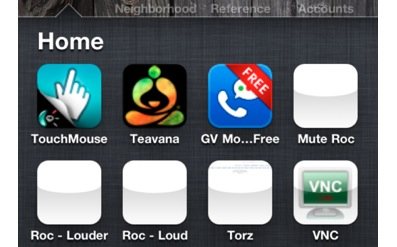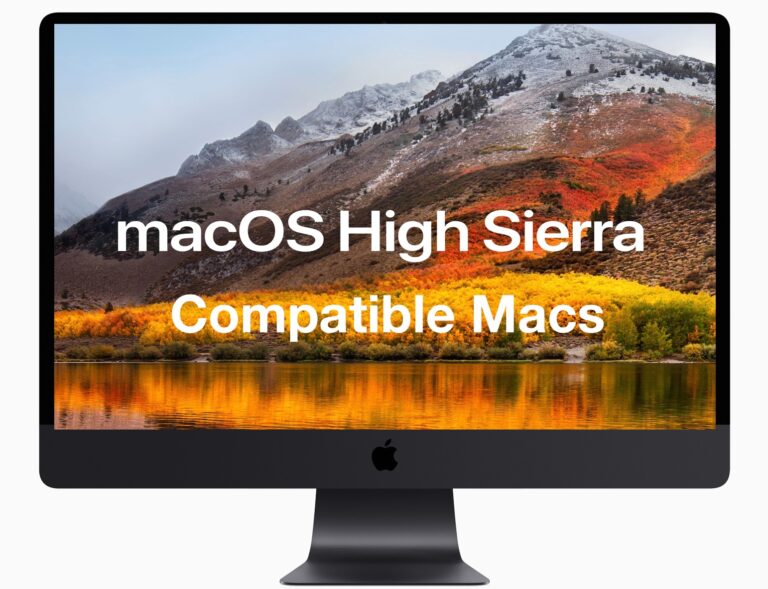Как войти в режим DFU на iPhone 12, iPhone 12 Mini, iPhone 12 Pro, iPhone 12 Pro Max

У вас есть iPhone 12, iPhone 12 mini, iPhone 12 Pro или iPhone 12 Pro Max? Если да, то вы можете узнать, как перевести устройство в режим DFU. Независимо от того, являетесь ли вы новичком в экосистеме iOS или обновляетесь со старого iPhone с Touch ID, вы обнаружите, что режим режима DFU будет полезен в случаях серьезного устранения неполадок или, возможно, даже при понижении версии устройства iOS.
Обычно перевод iPhone 12 в режим восстановления с последующим его восстановлением или обновлением с помощью iTunes должен решить проблемы, с которыми вы столкнулись. Однако, если проблема не исчезнет после выхода из режима восстановления, вы можете поднять ее и попробовать использовать режим DFU. Для тех, кто не знает, DFU (обновление прошивки устройства) – это возможность восстановления более низкого уровня, чем режим восстановления. Большинство продвинутых пользователей прибегают к этому режиму, когда хотят, чтобы их iPhone обменивался данными с iTunes без попытки обновления программного обеспечения до последней версии iOS.
Программы для Windows, мобильные приложения, игры - ВСЁ БЕСПЛАТНО, в нашем закрытом телеграмм канале - Подписывайтесь:)
Правильно, в режиме DFU вы можете выбрать, какую прошивку iOS вы хотите установить на свой iPhone, хотя прошивка все равно должна быть подписана Apple, чтобы использовать ее. В этой статье мы расскажем, как войти в режим DFU, особенно на iPhone 12, iPhone 12 Mini, iPhone 12 Pro и iPhone 12 Pro Max.
Как войти в режим DFU на iPhone 12, iPhone 12 Mini, iPhone 12 Pro, iPhone 12 Pro Max
Резервное копирование данных в iCloud, Finder или iTunes на компьютере – это первое, что вам нужно сделать. Это необходимо для того, чтобы в процессе вы не потеряли данные безвозвратно. Затем вам нужно подключить iPhone 12 к компьютеру с последней версией iTunes, установленной с помощью прилагаемого кабеля USB-C – Lightning. Пользователи Mac могут использовать Finder вместо iTunes в macOS Catalina или более поздней версии.
- Сначала нажмите и отпустите кнопку увеличения громкости на вашем iPhone. Сразу после этого нажмите и отпустите кнопку уменьшения громкости. Теперь нажмите и удерживайте боковую кнопку около 10 секунд, пока экран не станет черным.

- Продолжайте удерживать боковую кнопку, но теперь удерживайте кнопку уменьшения громкости тоже в течение 5 секунд. Теперь уберите палец с боковой кнопки и удерживайте кнопку уменьшения громкости еще 10 секунд. Экран останется черным.

Теперь, когда вы запускаете iTunes на ПК или Finder на Mac, вы увидите всплывающее окно с сообщением «iTunes обнаружила iPhone в режиме восстановления. Вы должны восстановить этот iPhone, прежде чем его можно будет использовать с iTunes ». На этом этапе вы можете восстановить программное обеспечение вашего iPhone 12.
Если вы хотите перейти на более старую версию iOS на своем iPhone 12, вы сможете вручную выбрать прошивку, которую хотите использовать для восстановления – опять же, вы можете использовать только IPSW, подписанный Apple. Кроме того, вам понадобится необходимый файл прошивки IPSW, загруженный и сохраненный на вашем компьютере локально.
Выход из режима DFU на iPhone 12, iPhone 12 Mini, iPhone 12 Pro, iPhone 12 Pro Max
Если вы случайно вошли в режим восстановления или просто экспериментировали с новым iPhone, возможно, вы не захотите его восстанавливать. Вместо этого вы можете безопасно выйти из режима DFU, не вызывая проблем. Просто следуйте инструкциям ниже:
- Нажмите и отпустите кнопку увеличения громкости на вашем iPhone.
- Сразу после этого нажмите и отпустите кнопку уменьшения громкости.
- Теперь нажмите и удерживайте боковую кнопку, пока не увидите логотип Apple на экране iPhone.
Не забывайте, что эти нажатия кнопок должны выполняться быстро, чтобы правильно выйти из режима DFU на вашем iPhone. Ваш iPhone принудительно перезагрузится, как только вы это сделаете, но это не означает, что выход из режима DFU волшебным образом исправит что-либо, если ваш iPhone был заблокирован и требует жесткого восстановления.
Хотите узнать больше о переходе в режим DFU на других устройствах Apple? Возможно, у вас есть iPad в качестве дополнительного компьютера или вы используете Apple TV для потоковой передачи видеоконтента? Если да, не стесняйтесь читать наши другие руководства по режиму DFU:
Мы надеемся, что вам удалось войти в режим DFU с первой попытки с вашего iPhone 12, iPhone 12 Mini или iPhone 12 Pro. Помогло ли это в устранении неполадок и ремонте вашего iPhone с кирпичом? Что вы думаете о методе восстановления программного обеспечения Apple? Поделитесь своим личным опытом и ценными мнениями в разделе комментариев ниже.
Программы для Windows, мобильные приложения, игры - ВСЁ БЕСПЛАТНО, в нашем закрытом телеграмм канале - Подписывайтесь:)